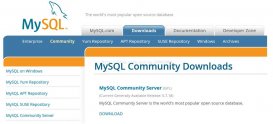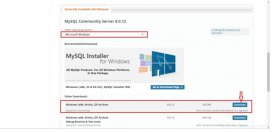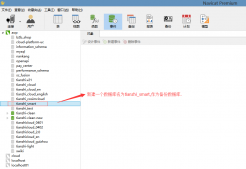1、将下载好的mysql压缩包解压到安装目录下
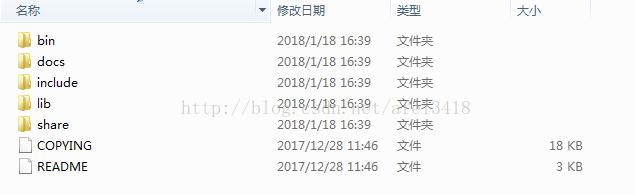
2、新建文件 my.ini,放置到mysql安装目录下,内容如下:
|
1
2
3
4
5
6
7
8
9
10
11
12
13
14
15
16
|
[mysql]# 设置mysql客户端默认字符集default-character-set=utf8[mysqld]#设置3306端口port = 3306# 设置mysql的安装目录basedir=F:\work office\mysql-5.7.21\mysql-5.7.21-winx64# 设置mysql数据库的数据的存放目录datadir=F:\work office\mysql-5.7.21\mysql-5.7.21-winx64\data# 允许最大连接数max_connections=200# 服务端使用的字符集默认为8比特编码的latin1字符集character-set-server=utf8# 创建新表时将使用的默认存储引擎default-storage-engine=INNODB |
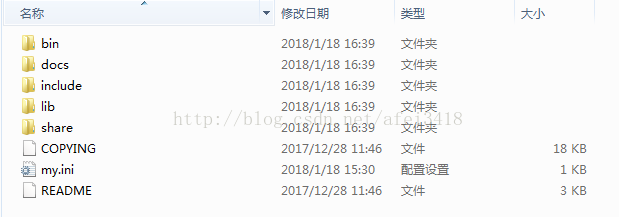
3、安装mysql服务已管理员身份打开cmd窗口,将目录切换到mysql安装文件夹下的bin目录下执行mysqld install
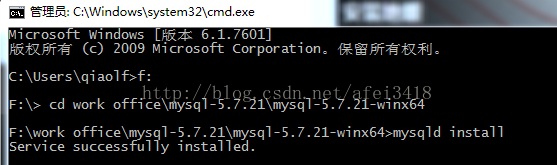
4、初始化mysql数据库,输入“mysqld --initialize --user=root --console”。下面红色文字为初始化后的root 密码
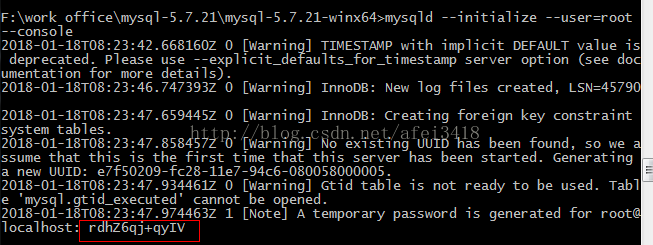
5、启动mysql服务

6、使用生成的密码登录mysql,通过“set password=password('123456')”修改密码。此处将root密码设置为123456
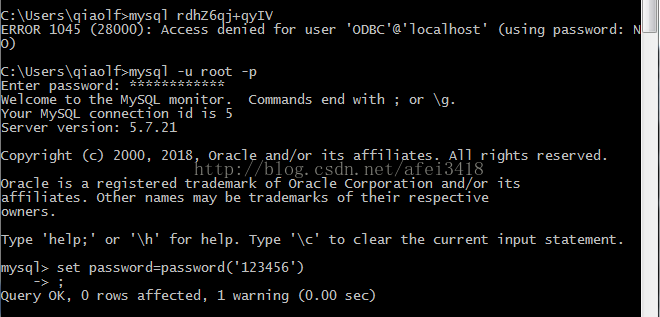
总结
以上所述是小编给大家介绍的mysql-5.7.21安装和配置方法,希望对大家有所帮助,如果大家有任何疑问请给我留言,小编会及时回复大家的。在此也非常感谢大家对服务器之家网站的支持!
原文链接:https://blog.csdn.net/afei3418/article/details/79098415